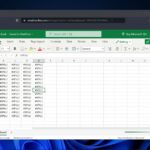- Él DHCP Wifi error sobre Encender tabletas puede ocurrir debido a un enrutador incorrecto configuración.
- Siga el pasos en el artículo para arreglar el error con solución rápida de problemas pasos.
- Para más ventanas 10 y red tutoriales, controlar fuera de nuestro dedicado Centro de procedimientos.
- Para más solución de problemas tutoriales, controlar nuestra sección Fix dedicada.
Los propietarios de Amazon Kindle han informado de un error de DHCP en los dispositivos Kindle Fire HDX. El error se activa cuando el usuario intenta conectarse a su red WiFi.
El problema parece estar relacionado con el firmware de Kindle Fire y se puede solucionar cambiando el tipo de dirección IP de dinámica a estática.
Si también le preocupa este error, aquí le mostramos cómo solucionar el error de DHCP en Kindle Fire HDX para siempre.
¿Cómo puedo corregir el error de DHCP en Kindle Fire HDX y qué es?
1. Cambie el tipo de IP a Estática
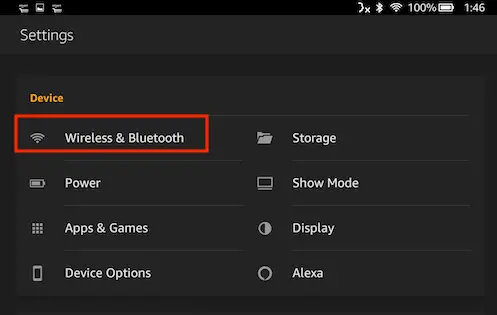
- Abierto Ajustes.
- Seleccione Wifi.
- Mantenga presionada la red WiFi a la que está conectado y seleccione Modificar Red.
- Desplácese hacia abajo y toque en Espectáculo avanzado opciones
- Seleccione Establecer configuración de IP a Estática.
- Anote la dirección IP que se muestra en la sección de dirección IP.
- Escriba la dirección IP en el campo.
- Introduzca la IP de la puerta de enlace en el campo Puerta de enlace.
- Establecer la siguiente dirección:
37.37.37
185.37.37.39 - Toque en Ahorrar para guardar los cambios.
Reinicie su Kindle. Después del reinicio, intente conectarse a la misma red WiFi y verifique si se resuelve el error de DHCP.
Olvídese de la red WiFi
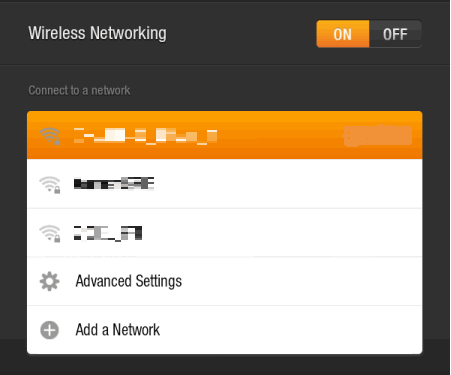
- Abierto Ajustes.
- Abierto Configuración de Wi-Fi.
- Toque y mantenga presionada la red WiFi y seleccione Olvidar.
- Escanee y vuelva a conectarse a la red WiFi.
Olvidar y volver a conectarse a la red WiFi puede solucionar cualquier problema temporal con la red o su dispositivo.
2. Actualizar Kindle Fire
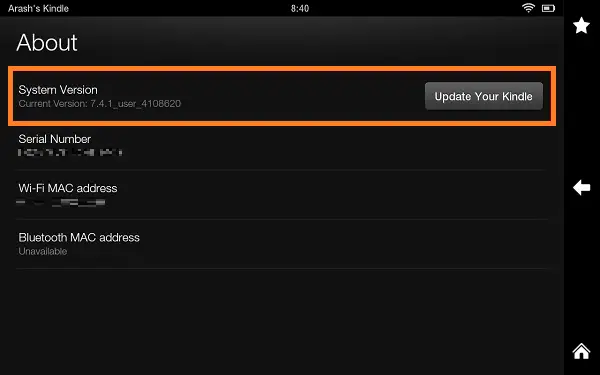
- Asegúrese de que la tableta esté conectada a su red WiFi.
- Abierto Ajustes.
- Toque en Opciones del dispositivo.
- Seleccione Actualizacion del sistema.
- Toque en el Revisalo ahora botón buscar manualmente las actualizaciones pendientes.
- Seleccione para descargar e instalar cualquier actualización disponible.
Si la actualización al firmware más reciente no solucionó el error, compruebe si el error lo provoca su enrutador WiFi.
3. Solucionar problemas del enrutador WiFi
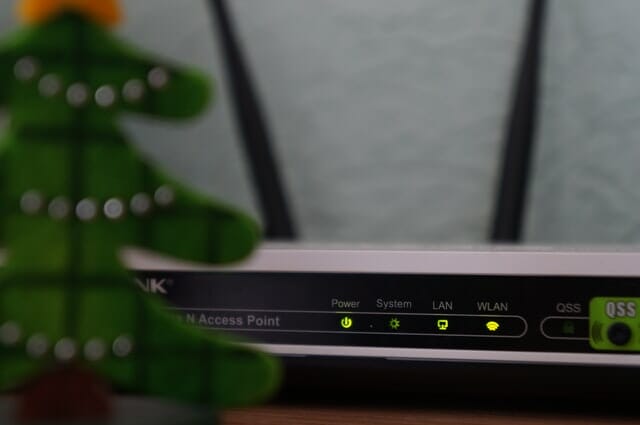
- Asegúrese de que el enrutador WiFi esté encendido.
- Tire del cable de alimentación y ethernet del enrutador WiFi.
- Deje el enrutador inactivo durante unos minutos.
- Vuelva a conectar los cables y encienda el enrutador.
- Espere a que todas las luces LED dejen de parpadear y luego conecte su tableta Kindle a la red.
Si realizar un ciclo de encendido no ayudó, intente reiniciar el enrutador.
4. Restablecer enrutador WiFi

Nota: Restablecer su enrutador WiFi borrará todas las configuraciones personalizadas realizadas en el dispositivo de red.
- Use un clip o una herramienta de expulsión de sim y presione el botón Restablecer en la parte posterior del enrutador.
- Mantenga presionado el botón Reiniciar hasta que vea que todos los LED parpadean.
- El enrutador se reiniciará una vez que se complete el reinicio.
- Vuelva a configurar el enrutador y conecte su tableta Kindle.
Restablecer su enrutador WiFi puede corregir el error DCHP en las tabletas Kindle. Sin embargo, si el problema persiste, busque una actualización de firmware.
Actualizar el firmware del enrutador
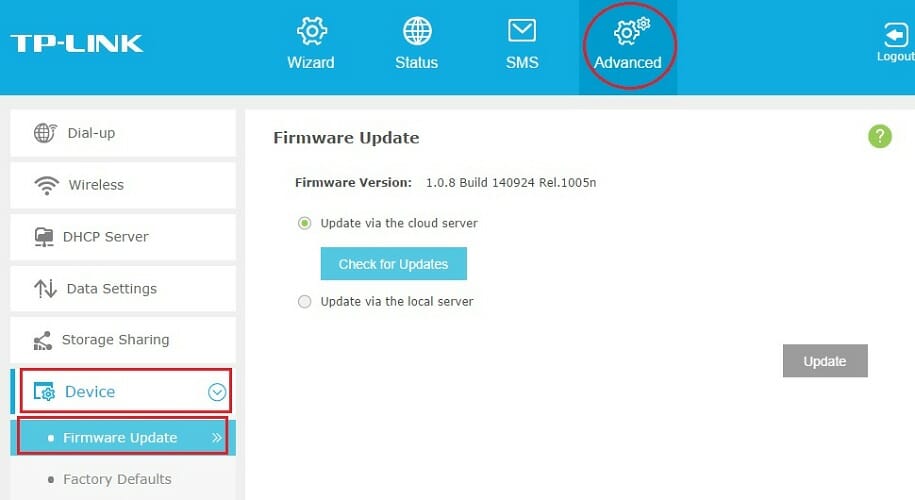
Nota: Instrucciones para enrutadores TP-Link. Consulte la guía de su enrutador para obtener instrucciones específicas.
- Vaya al Centro de descargas del sitio web de TP-link de su región.
- Seleccione su tipo de enrutador y número de modelo para descargar la última actualización de firmware.
- Extraiga el archivo Zip a una carpeta.
- Inicie sesión en la página de administración web de su enrutador TP-Link.
- Ir a Herramientas del sistema > Actualización de firmware.
- Haga clic en Examinar/Elegir y seleccione el archivo de firmware extraído.
- Haga clic en el Mejora botón para inicializar el proceso de instalación.
Una vez instalado, es posible que deba reconfigurar su enrutador.
El error DHCP de Kindle al conectarse a WiFi se puede resolver cambiando el tipo de dirección IP a Estática desde Dinámica. De lo contrario, puede realizar un reinicio para corregir el error.